
Gali būti, kad reguliariai naudojate „Safari“ naršyklę ir dar nežinote apie kai kurias jos funkcijas, arba ji gali naudoti privatumo apsaugos technologiją, kuri padeda neleisti stebėtojams kurti jūsų profilių arba atlikti jūsų veiksmų žiniatinklyje. Įdomu, tiesa? Tikrai žinote, kad „Safari“ yra žiniatinklio naršyklė, kurią sukūrė „Apple“ ir kad ją galima naudoti bet kuriame namuose esančiame įrenginyje („Mac“, „iPad“ ir „iPhone“). Jis turi galingas privatumo apsaugos funkcijas, įskaitant Išmaniojo sekimo prevencijos funkcija, kuris identifikuoja seklius; Dėl specializuoto „Apple“ įrenginių kūrimo, kuris maksimaliai išnaudoja akumuliatorių ir prailgina jos veikimo laiką, jis pasižymi dideliu našumu; Be to, jis gali pasigirti dideliu greičiu, todėl tai daro vienas iš geriausių būdų naršyti internete iš savo Apple įrenginio.
„Safari“ paslaugos, kurias turėtumėte žinoti: skaitymo sąrašas
Viena įdomiausių „Safari“ paslaugų yra ta galėsite išsaugoti tinklalapius, kad galėtumėte juos skaityti kitu metu. Atsidūrę tokioje situacijoje, kai rankose turite ką nors labai įdomaus ir netinkamas laikas jį skaityti, pridėkite jį prie savo skaitinių programoje „Safari“ ir galėsite jį atkurti net neturėdami interneto ryšio.
Norėdami tai padaryti, bakstelėkite piktogramą marcadores kuri yra atverstos knygos formos. Kai laikysite nuspaudę, atsiras keletas parinkčių, tarp kurių yra Pridėti prie skaitymo sąrašo. Pasirinkę šią parinktį ir puslapį, į kurį dabar negalite atkreipti dėmesio, galėsite jį gauti vėliau ir perskaityti.
Bet ką daryti, jei noriu jį skaityti ir esu neprisijungęs? Kaip jau minėjome anksčiau, vienas iš „Safari“ sąrašo pranašumų yra tas, kad galite atkurti skaitymo sąrašą net neprisijungę. Norėdami tai padaryti, turėtumėte eiti į Nustatymai ir pasirinkite „Safari“ programą; slinkite į parinkčių apačią ir įjunkite jungiklį Automatinis išsaugojimas neprisijungus. Tai automatiškai išsaugos visus skaitymo sąrašo elementus iš "iCloud" kad galėtumėte juos skaityti, kai esate neprisijungę.
Jei norite tai padaryti naudodami „Mac“., galite atidaryti bet kurį puslapį, kurį norite išsaugoti vėliau, naudodami „Safari“, tada meniu atidarysite skirtuką Žymekliai y Pridėti prie skaitymo sąrašo. O norėdami vėliau atkurti skaitymą, atidarykite „Safari“ ir spustelėkite Rodyti šoninį meniu ir tada pamatysite piktogramą Skaitymo sąrašas, kurie yra akiniai, ir ten rasite išsaugotus puslapius. Ir jei norite juos gauti neprisijungę, galite dešiniuoju pelės mygtuku spustelėti puslapį ir pasirinkti Išsaugokite skaitymui neprisijungus.
Tvarkykite savo skaitymo sąrašą
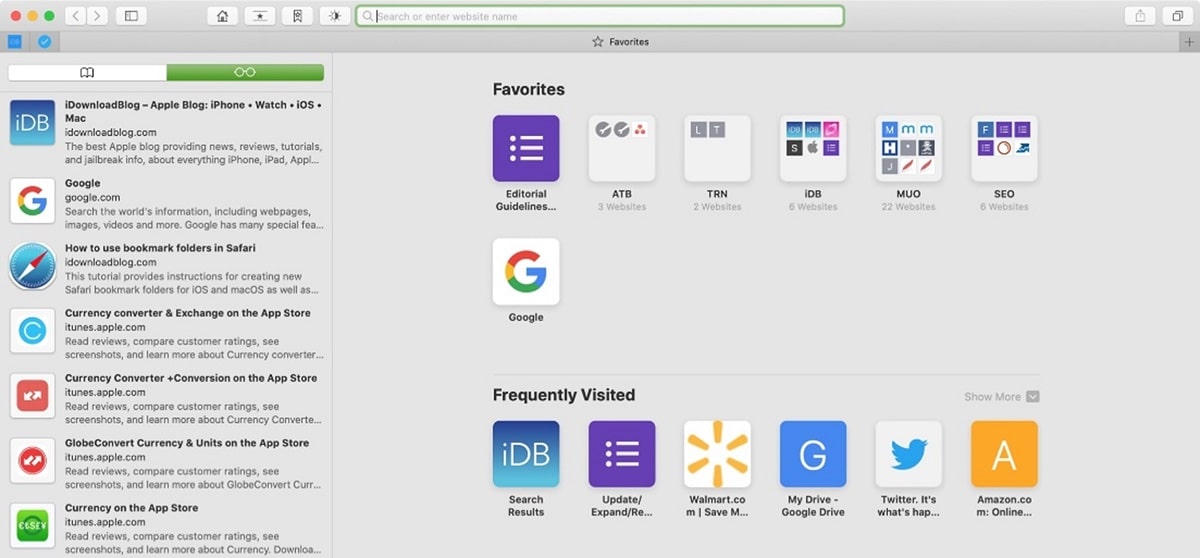
Mes tai matėme skaitymo sąrašas Tai įdomi funkcija išsaugoti puslapius ir turėti galimybę juos vėliau skaityti net neturint ryšio. Jei naudojate jį daug, gali būti, kad jūsų skaitymo sąrašas yra labai išsamus, taip pat gali atsitikti taip, kad užauga tiek, kad pasidaro sunku su juo elgtis arba pasirinkite tinkamą skaitymą iš daugybės variantų.
Kad galėtumėte tvarkyti skaitinių sąrašą, rekomenduojame toliau skaityti ir turėsite informacijos apie kaip patogiai ir paprastai tvarkyti savo skaitinių sąrašą.
Atidarykite naujame skirtuke
Iš mūsų „iPhone“ ar „iPad“ ir atidarius skaitymo sąrašą, jei spustelėsite išsaugotą rodinį, jis atsidarys dabartiniame skirtuke. Jei norite jį atidaryti naujame skirtuke, palieskite ir palaikykite, tada turėsite galimybę tai padaryti Atidarykite naujame skirtuke.
Jei naudojame „Mac“, tiesiog spustelėkite dešinįjį pelės mygtuką ant rodinio, kurį norime atidaryti, ir pasirinkite parinktį Atidaryti naujame skirtuke.
Pažymėkite skaitymą kaip skaitytą
Ši parinktis leis jums pGalite atskirti elementus, kuriuos perskaitėte, nuo tų, kurių neskaitėte, be to, kad galima pažymėti arba panaikinti skaitymo žymėjimą kaip skaitytą. Tokiu būdu „Safari“ galės nurodyti straipsnius, kuriuos perskaitėte naudodami parinktį Rodyti neskaitytą.
Jei skaitote straipsnį iš savo iPhone ar iPad, tiesiog įeikite į meniu Skaitymo sąrašasir slyskite virš straipsnio į dešinę ir parinktį į Žymėti kaip skaitytas.
Norėdami pasirinkti neskaitytus straipsnius, meniu skaitymo sąrašas, Parinktį rasime apatiniame kairiajame kampe. Paliesdami jį pamatysime sąraše esančius skaitinius, kurie nebuvo perskaityti. Norėdami atkurti visą sąrašą, jis bus rodomas toje pačioje meniu vietoje Rodyti visus, ir ką jis padarys, tai iš naujo įtraukti visus skaitytus, skaitytus ar ne.
Pašalinkite elementą iš skaitymo sąrašo
Jei tai, ko mes norime, yra pašalinti rodmenis iš mūsų sąrašo turime galimybę tai padaryti po vieną arba ištrinti kelis rodmenis vienu metu.
Savo iPhone ar iPad eisime į skaitymo sąrašo meniu, savo iPhone įvesdami knygos piktogramą ir pasirinkę akinių piktogramą, atitinkančią Skaitymo sąrašas, slysime pirštu iš dešinės į kairę virš elemento, kurį norime ištrinti. Pasirodys parinktis Ištrinti ir tereikia paliesti, kad elementas būtų automatiškai pašalintas iš mūsų sąrašo.
Jei tai, kas mus domina, yra pašalinti kelis elementus vienu metu, mes stovime Skaitymo sąrašas ir pažymime variantą Redaguoti Jis pasirodys apatiniame dešiniajame kampe. Dabar pažymėsime tuos elementus, kuriuos norime dingti iš sąrašo, tada pažymime Pašalinti iš apatinio kairiojo kampo. Ši parinktis neprašys mūsų patvirtinimo.
Jei naudojame Mac, norėdami pašalinti elementus iš skaitymo sąrašo, spustelsime dešinįjį skaitymo mygtuką ir pasirinksime mus labiausiai dominančią parinktį Ištrinti objektą arba Pašalinti visus objektus ... Ši parinktis paprašys mūsų patvirtinimo.
Kaip matome, „Safari“ skaitymo sąrašas turi daug galimybių, išmokti jį tvarkyti paprastai gali būti labai naudinga, jei norime išsaugoti rodmenis vėlesniam laikui.